Ascunderea, reafișrea, dezactivarea sunetului, fixarea sau marcarea unui chat ca necitit în Microsoft Teams
Puteți să ascundeți sau să dezactivați sunetul conversațiilor chat din lista de chat pentru a nu mai primi notificări. De asemenea, puteți fixa conversații frecvente în partea de sus a listei de chat pentru acces rapid. Marcarea unui mesaj ca necitit este o modalitate rapidă de a vă reaminti să revedeți mesajul mai târziu.
Notă: De asemenea, puteți să ștergeți un întreg fir de chat și să ștergeți mesajele individuale pe care le-ați trimis.
Ascundeți un chat
-
Selectați Chat

-
Lângă conversația pe care doriți să o ascundeți, selectați Mai multe opțiuni


-
Istoricul chatului și al chatului vor fi ascunse până când cineva postează un mesaj nou pe acesta.
Reafișați un chat
Trebuie să vedeți din nou un chat ascuns? Reafișați un chat pe care l-ați ascuns înainte, utilizând căutarea.
-
În caseta de Căutare

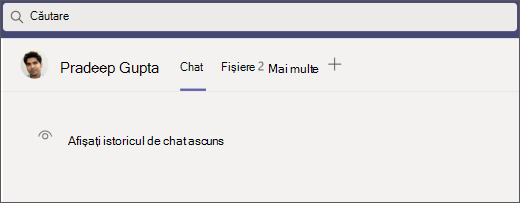
-
Conversația se va afișa acum în lista de chaturi din stânga, dar dacă nu o vedeți imediat, puteți selecta Filtrați

-
După ce ați localizat conversația în lista de chat, selectați Mai multe opțiuni


-
Selectați Afișați istoricul chatului ascuns pentru a vedea conversația.
Cum să dezactivați sunetul în chat
Atunci când dezactivați sunetul pentru un chat, veți fi inclus în continuare în conversație, dar nu veți primi notificări de la acesta.
-
Selectați Chat

-
Lângă conversația pe care doriți să o dezactivați, selectați Mai multe opțiuni


-
Dacă vă răzgândiți, pur și simplu selectați Mai multe opțiuni


Notă: Apare o pictogramă lângă numele participanților, pentru a vă aminti că sunetul chatului a fost dezactivat.
Fixarea unui chat
Pentru acces rapid, puteți fixa conversații frecvente în partea de sus a listei de chat.
-
Selectați Chat

-
Lângă conversația pe care doriți să o fixați, selectați Mai multe opțiuni


-
Dacă vă răzgândiți, selectați Mai multe opțiuni


Cum să marcați un mesaj ca necitit
Dacă doriți să salvați un mesaj pentru mai târziu, marcați-l ca necitit.
-
Selectați Chat

-
Lângă conversația pe care doriți să o marcați ca necitite, selectați Mai multe opțiuni

-
Data viitoare când deschideți chatul, acesta va apărea necitit.
Articole asociate
Doriți să aflați mai multe?
Trageți cu degetul la stânga pe chat 










